
グーグルアナリティクスのPV数とワードプレス(Jetpack)のPV数が異なっているのですが、どちらが正しいのでしょうか?
サイト運営者にとってPV数は非常に重要な指標ですよね。
PV数の増減によって一喜一憂するかと思いますが、その指標となるPV数が2つの統計情報で異なっていたら、どちらが正しい数値なのでしょうか?
当サイトの場合は以下のような事象が発生していました。
グーグルアナリティクスのPV数 > ワードプレス(Jetpack)のPV数
<ワードプレス(Jetpack)側のPV数>

<グーグルアナリティクス側のPV数>
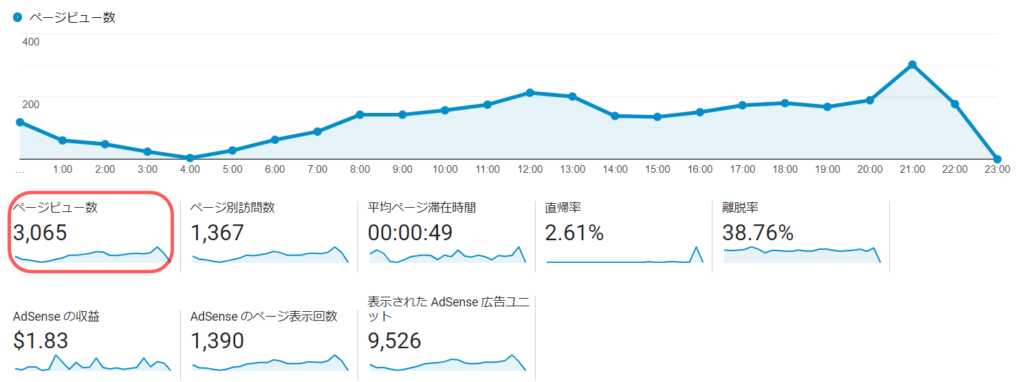
少しだけグーグルアナリティクスのPV数が多いというレベルではなく、2倍以上PV数が多い状況でした。
感覚的にはワードプレス(Jetpack)のPV数が正しいと思いつつも、グーグルアナリティクスのPV数はその2倍以上あるので、そのPV数が正しかったら嬉しい!!とも密かに思っていたのが正直なところです。
そこで今回はこのPV数の違いを調べてみました!
そして原因も分かったので、きちんとまとめていきたいと思います。
グーグルアナリティクスのPV数の仕組み
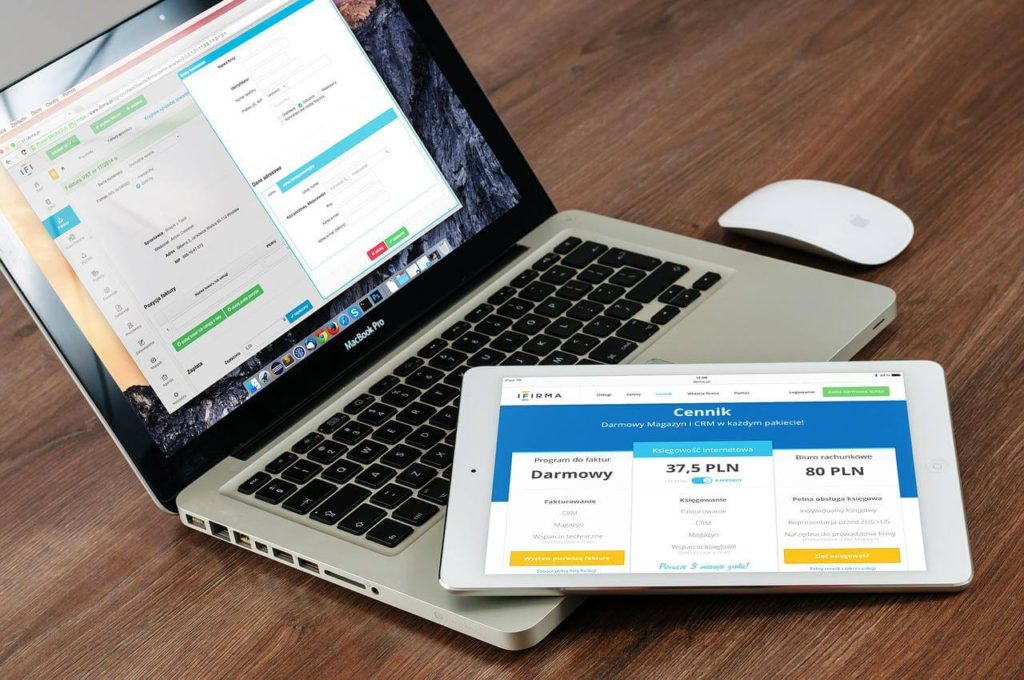
グーグルアナリティクスへ登録すると「トラッキングID」が発行されます。
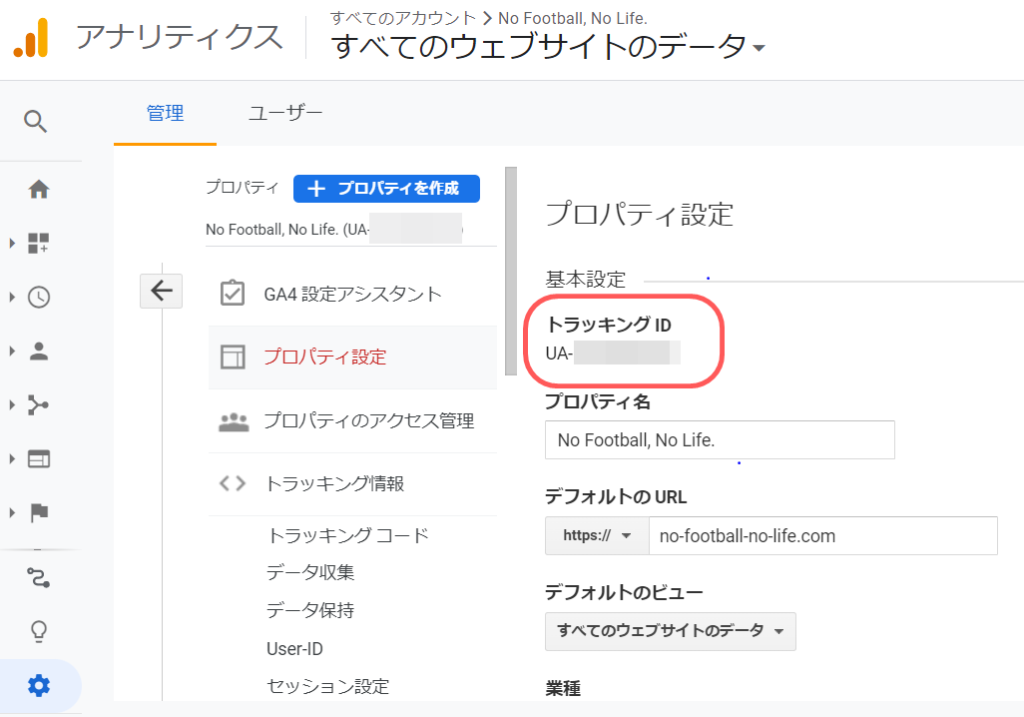
この「トラッキングID」をワードプレスに登録することで、PV数がカウントされる仕組みとなっています。
いろいろ調べてみると、このトラッキングIDが「どこかに二重に登録されている」とグーグルアナリティクスでPV数が二重に計上されてしまうことが分かりました。
グーグルアナリティクスのトラッキングIDがどこかに二重に登録されている状態
ということは、グーグルアナリティクスのPV数が間違っていたんですね、、、、。
そういうことです。
そこでトラッキングIDがどこに二重登録されているのかを調べてみる必要があります。
検証1:ワードプレス→Cocoon設定の確認
当サイトは「Cocoon」を利用していますので、「Cocoon」内で二重登録されていないか調べます。
ワードプレス→「Cocoon設定」→「アクセス解析・認証」タブをクリック
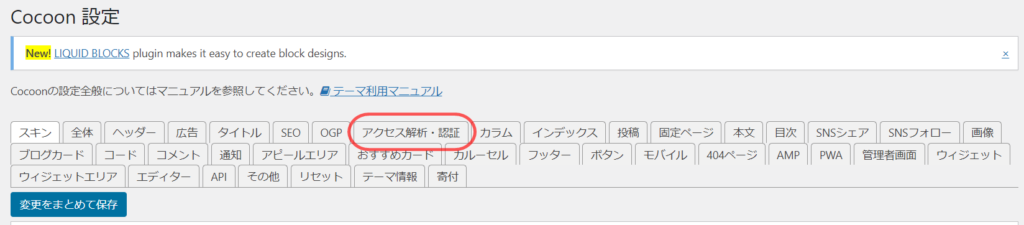
「Google Analytics設定」欄の「ユニバーサルアナリティクスID」にトラッキングIDが入力されています。
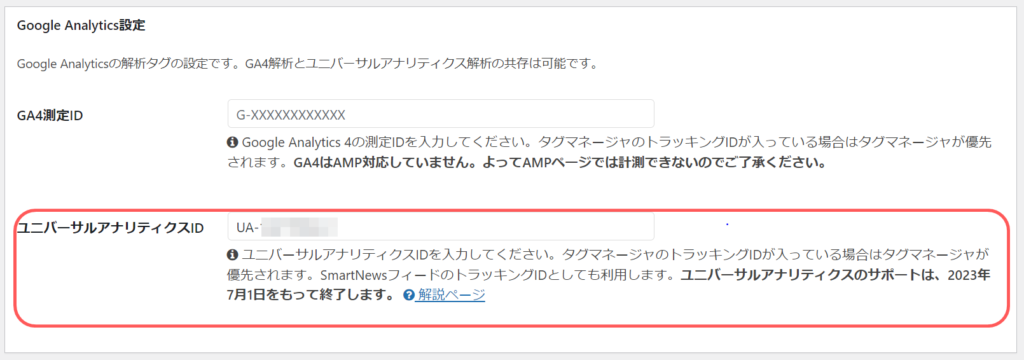
まず一つ目の登録を見つけましたが、これは正しい登録です!
その欄の少し下に「ヘッド用コード」欄があります。
こちらにトラッキングIDが入っていないか確認しましたが、当サイトの場合はこの「ヘッド用コード」欄には何も記載していませんでした。
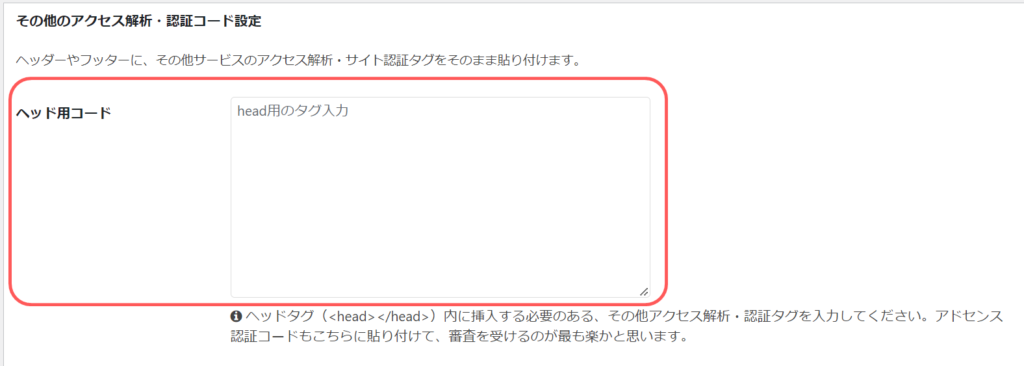
ということで「Cocoon」内では二重登録されていないということが分かりました。
ちなみに「Cocoon設定」を変更する際に「403エラー」出る場合があります。
その場合の対処方は以下を参照ください。
検証2:プラグイン「All in One SEO」の確認
ワードプレスでブログやサイトを運用されている方は、SEO対策として「All in One SEO」プラグインをインストールしているのではないでしょうか?
このプラグインもグーグルの各種サービスと連携できる機能があるので、「All in One SEO」にトラッキングIDが登録していないかチェックします。
ワードプレスメニュー→「All in One SEO」→「一般設定」を選択
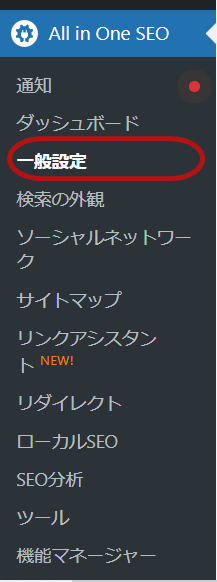
「Webmaster Tools」を選択
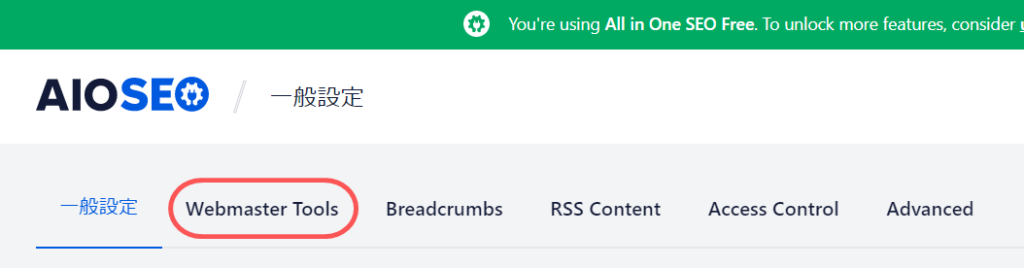
「Google Analytics」を選択
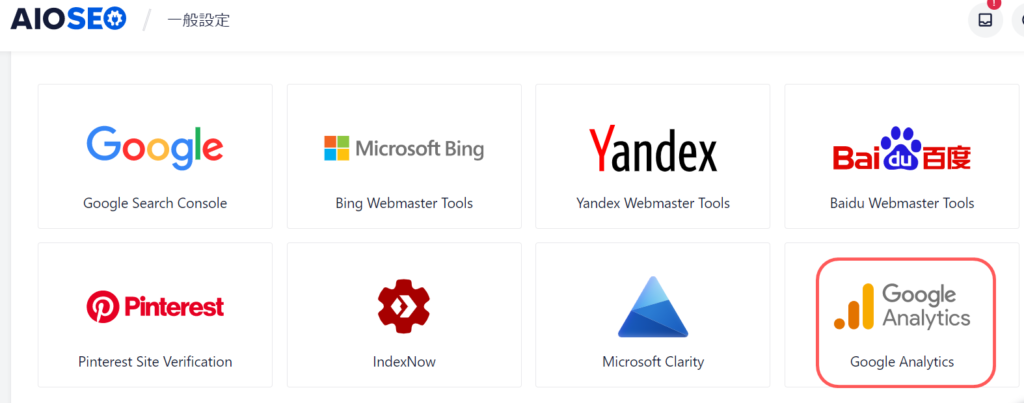
すると下段に「Google Analytics ID」欄が出てきます。
そして、、、、ここにトラッキングIDが入力されていました!
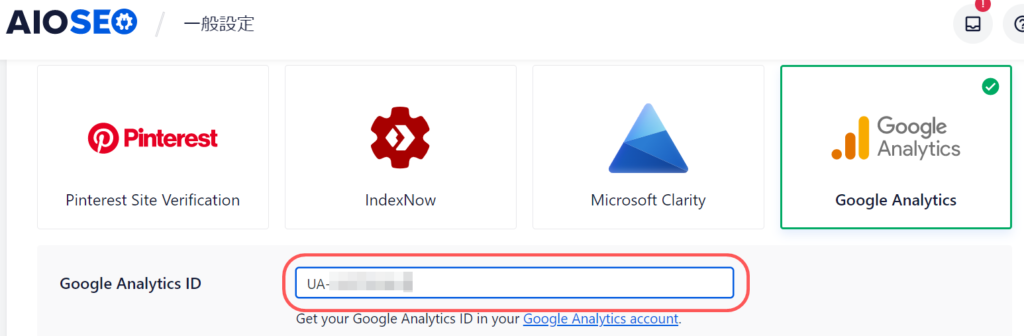
ついに二重登録箇所の発見です!!
では、これを削除しましょう。
トラッキングIDを消去して、下段の「Ssve Changes」をクリックして完了です!
「All in One SEO」とは、ワードプレスを使用してブログやサイトを運用する際に、様々なSEOの設定を簡単に行ってくれるプラグインです。
ブログ開始初期のまだサイト運営に慣れていない時期に、ネットで「All in One SEO」が推奨されていたのでとりあえずインストールした記憶があります。
その際にグーグルアナリティクスとの連携を行い、トラッキングIDを登録してしまっていたようです。
グーグルアナリティクスのトラッキングIDが「Cocoon設定」と「All in One SEO」の両方に登録されていたため、グーグルアナリティクスでPV数が二重計上されていた。
二重計上修正後の検証
上記で二重計上を修正したので、ワードプレス(Jetpack)側とグーグルアナリティクス側で、実際にPV数が一致しているか確認してみましょう。
<修正後のワードプレス(Jetpack)側のPV数>
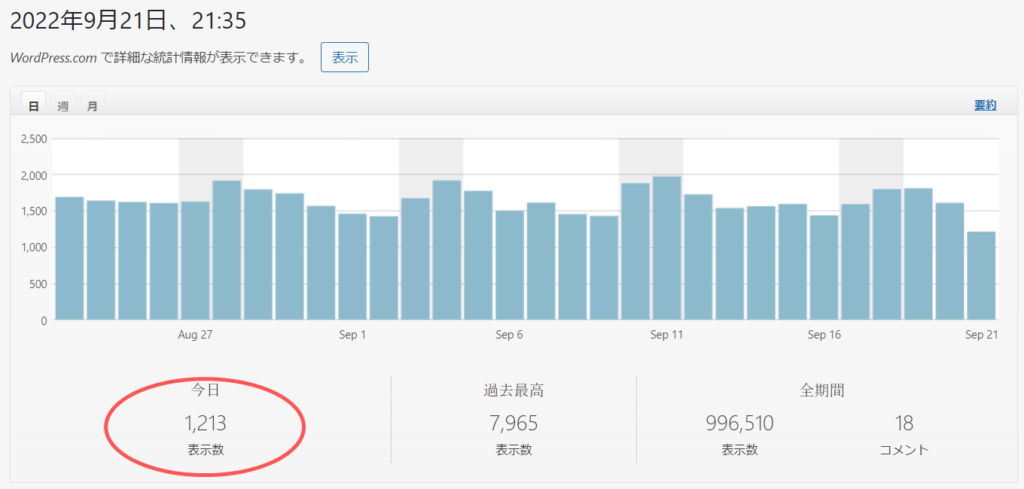
<修正後のグーグルアナリティクス側のPV数>
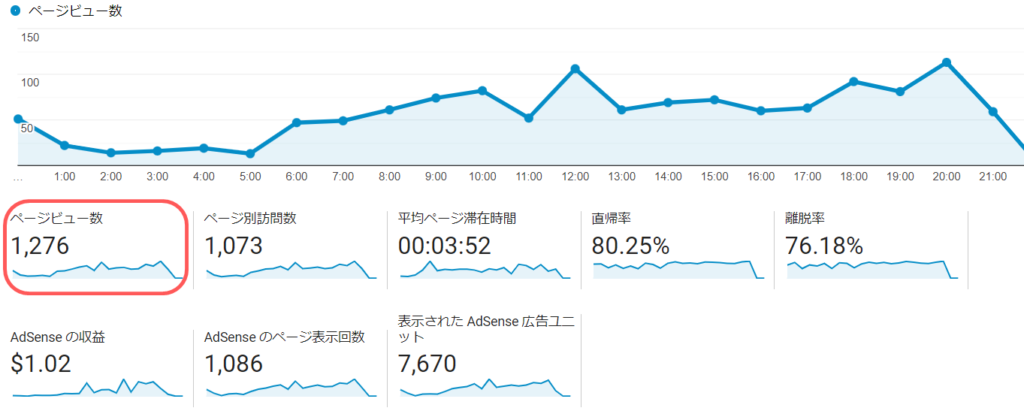
ほぼ一致していますね!
やはりトラッキングIDが二重登録されていて、その分グーグルアナリティクスで見るPV数が2倍近くとなっていたということですね♪


コメント